天天桌面便簽插入圖片的方法
時間:2023-11-29 14:10:49作者:極光下載站人氣:24
天天桌面便簽成為一些小伙伴常用來記錄重要知識點的便簽工具,有的小伙伴有編輯便簽的習(xí)慣,會在自己的電腦中安裝一個比較好用且方便管理的便簽工具,而天天桌面便簽就是其中一款非常不錯的便簽編輯工具,你可以新建多個自己需要的便簽內(nèi)容,且還可以直接在新建的便簽頁面中進(jìn)行插入本地圖片,并且插入的本地圖片還可以根據(jù)自己的要求來更改圖片的顯示大小,下方是關(guān)于如何使用天天桌面便簽添加圖片的具體操作方法,如果你需要的情況下可以看看方法教程,希望對大家有所幫助。

方法步驟
1.在我們的電腦桌面上將天天桌面便簽雙擊運(yùn)行,就會出現(xiàn)一個編輯便簽的頁面,你可以在頁面上進(jìn)行編輯內(nèi)容,并且還可以右鍵進(jìn)行新建多個便簽。

2.當(dāng)你編輯好內(nèi)容之后,想要在后面插入一張圖片,那么就可以雙擊一下頁面,即可出現(xiàn)一個編輯框,這時進(jìn)行右鍵點擊即可彈出一些編輯工具,點擊【插入圖片】圖標(biāo)。
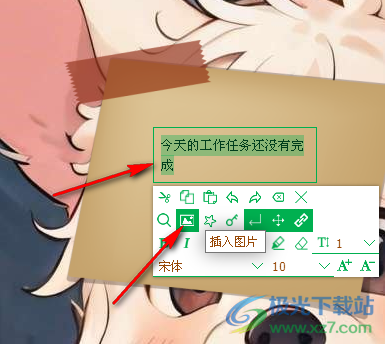
3.隨后即可打開一個本地存儲圖片的窗口,找到自己需要添加的圖片素材,之后將其選中點擊【打開】按鈕。
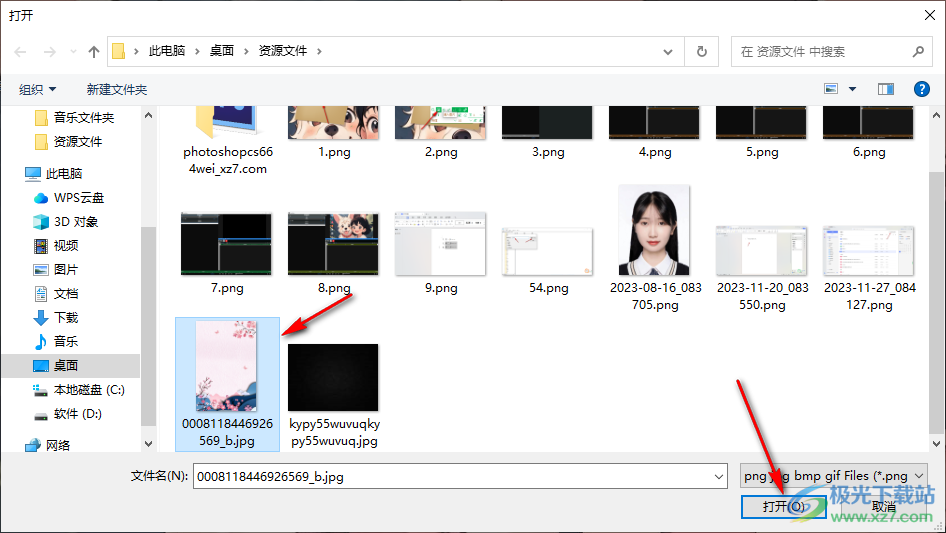
4.之后就會看到編輯框中出現(xiàn)了我們添加的圖片內(nèi)容,如圖所示。

5.如果你想要調(diào)整圖片的大小,那么我們需要先將編輯框拉大,之后再將圖片選中就可以拉動圖片邊緣進(jìn)行調(diào)整大小了。
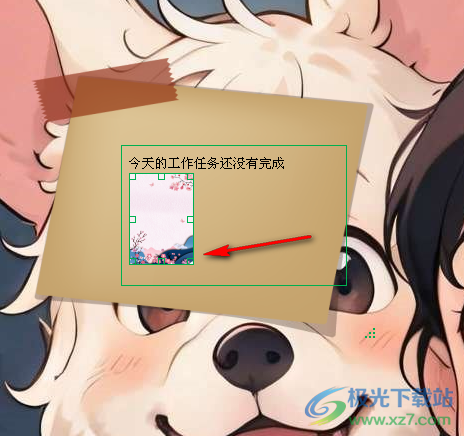
以上就是關(guān)于如何使用天天桌面便簽添加圖片的具體操作方法,你可以通過該便簽工具進(jìn)行友好的記錄一些重要的事件,而其中想要添加圖片內(nèi)容也是可以按照上述方法進(jìn)行添加的,添加的圖片可以隨意的調(diào)整顯示大小,感興趣的話可以操作試試。

大小:2.90 MB版本:v2.1.6 官方正式版環(huán)境:WinAll, WinXP, Win7, Win10
- 進(jìn)入下載
相關(guān)推薦
相關(guān)下載
熱門閱覽
- 1百度網(wǎng)盤分享密碼暴力破解方法,怎么破解百度網(wǎng)盤加密鏈接
- 2keyshot6破解安裝步驟-keyshot6破解安裝教程
- 3apktool手機(jī)版使用教程-apktool使用方法
- 4mac版steam怎么設(shè)置中文 steam mac版設(shè)置中文教程
- 5抖音推薦怎么設(shè)置頁面?抖音推薦界面重新設(shè)置教程
- 6電腦怎么開啟VT 如何開啟VT的詳細(xì)教程!
- 7掌上英雄聯(lián)盟怎么注銷賬號?掌上英雄聯(lián)盟怎么退出登錄
- 8rar文件怎么打開?如何打開rar格式文件
- 9掌上wegame怎么查別人戰(zhàn)績?掌上wegame怎么看別人英雄聯(lián)盟戰(zhàn)績
- 10qq郵箱格式怎么寫?qq郵箱格式是什么樣的以及注冊英文郵箱的方法
- 11怎么安裝會聲會影x7?會聲會影x7安裝教程
- 12Word文檔中輕松實現(xiàn)兩行對齊?word文檔兩行文字怎么對齊?
網(wǎng)友評論